台式电脑连不上网怎么办 台式电脑不能上网如何解决
更新时间:2023-05-31 16:40:49作者:huige
网络是我们使用电脑时不可缺少的,使用过程中,可是难免会遇到一些网络问题,例如近日就有用户遇到了自己使用的台式电脑连不上网的情况了,很多人遇到这种问题都不知道要怎么办,为了解决这个问题,本教程就给大家详细介绍一下台式电脑不能上网的详细解决方法吧。
方法一:
1、右键网络图标,选择“网络和Internet设置”。
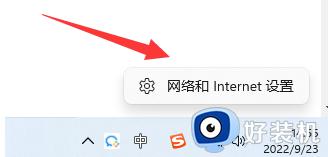
2、选择“高级网络设置”。
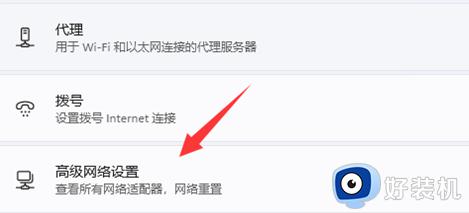
3、点击“网络重置”。
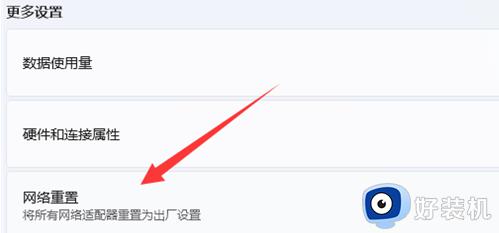
方法二:
1、点击左下角的开始按键。

2、点击进入设置。
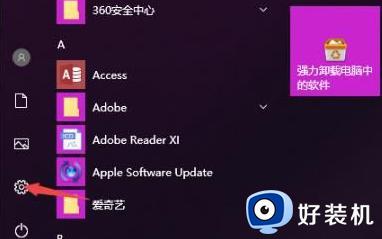
3、进入“网络和Internet”
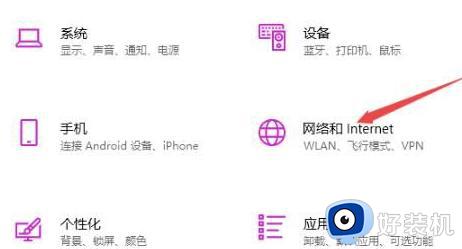
4、选择“更改适配器”。
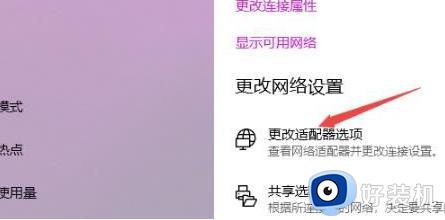
5、右键选择“属性”。
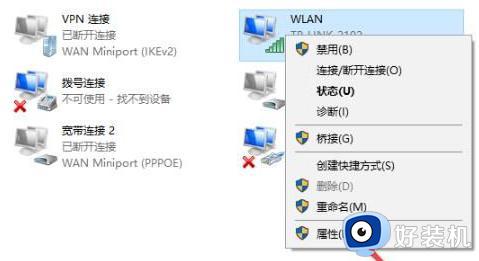
6、双击“Internet协议书版本4”。
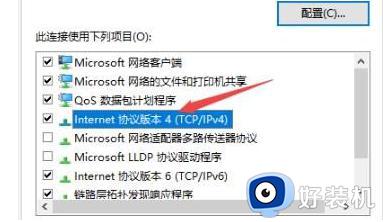
7、输入以下即可。
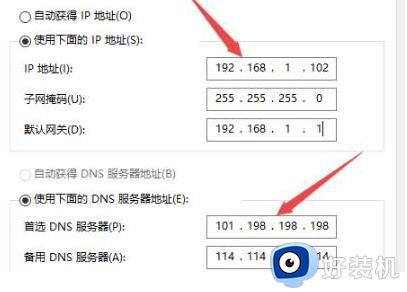
方法三
1、右键网络图标,打开网络连接。
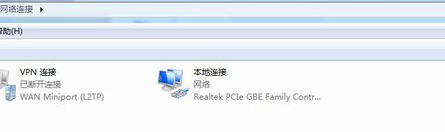
2、右键网络选择“属性”。
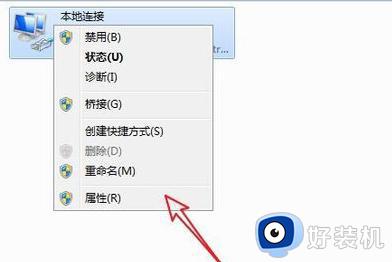
3、点击“配置”。
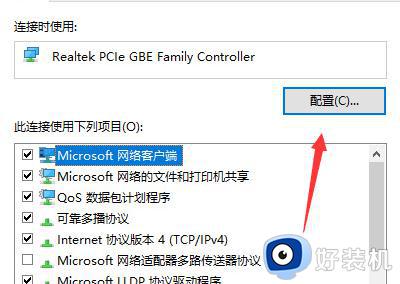
4、点击“高级”。
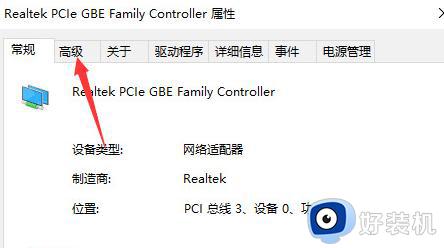
5、选择“IPV4硬件校验和”。
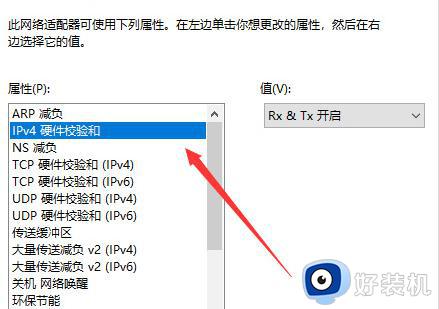
6、选择关闭,这个时候网络会关闭再重启。
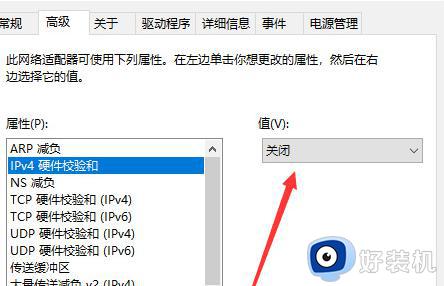
7、然后再次设置“开启”。
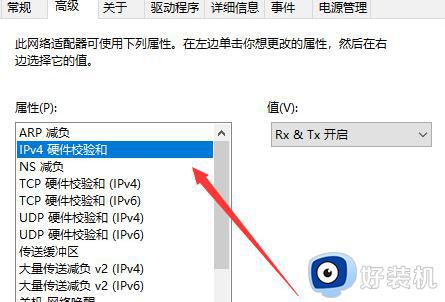
上述给大家介绍的就是台式电脑连不上网的详细解决方法,碰到这种问题的用户们可以尝试上述方法步骤来进行解决吧。
台式电脑连不上网怎么办 台式电脑不能上网如何解决相关教程
- 台式电脑连不上网是什么原因 台式电脑连接不上网如何解决
- 家里的台式电脑怎么连wifi 台式电脑怎么设置无线连接wifi网络
- 怎么用台式机连接wifi 台式电脑如何连上wifi
- 无线网卡怎么安装在台式机上 台式电脑无线网卡安装教程
- 无线网卡怎么连接台式电脑 无线网卡如何连接台式电脑上网
- 台式电脑怎么usb连接手机热点 台式机usb连接手机热点上网步骤
- 电脑连上无线网却不能用怎么办 无线网台式电脑连上不能用处理方法
- 老式台式电脑怎么连wifi 老式台式电脑怎样才能连接无线wifi
- 联想台式电脑怎么连接无线网wifi 联想台式电脑如何连接网络wifi
- 台式电脑怎么连接手机个人热点 台式电脑没网络怎么连接手机热点
- 电脑无法播放mp4视频怎么办 电脑播放不了mp4格式视频如何解决
- 电脑文件如何彻底删除干净 电脑怎样彻底删除文件
- 电脑文件如何传到手机上面 怎么将电脑上的文件传到手机
- 电脑嗡嗡响声音很大怎么办 音箱电流声怎么消除嗡嗡声
- 电脑我的世界怎么下载?我的世界电脑版下载教程
- 电脑无法打开网页但是网络能用怎么回事 电脑有网但是打不开网页如何解决
电脑常见问题推荐
- 1 b660支持多少内存频率 b660主板支持内存频率多少
- 2 alt+tab不能直接切换怎么办 Alt+Tab不能正常切换窗口如何解决
- 3 vep格式用什么播放器 vep格式视频文件用什么软件打开
- 4 cad2022安装激活教程 cad2022如何安装并激活
- 5 电脑蓝屏无法正常启动怎么恢复?电脑蓝屏不能正常启动如何解决
- 6 nvidia geforce exerience出错怎么办 英伟达geforce experience错误代码如何解决
- 7 电脑为什么会自动安装一些垃圾软件 如何防止电脑自动安装流氓软件
- 8 creo3.0安装教程 creo3.0如何安装
- 9 cad左键选择不是矩形怎么办 CAD选择框不是矩形的解决方法
- 10 spooler服务自动关闭怎么办 Print Spooler服务总是自动停止如何处理
